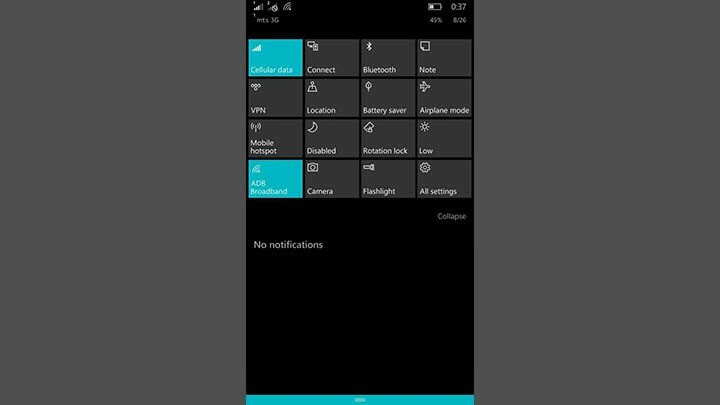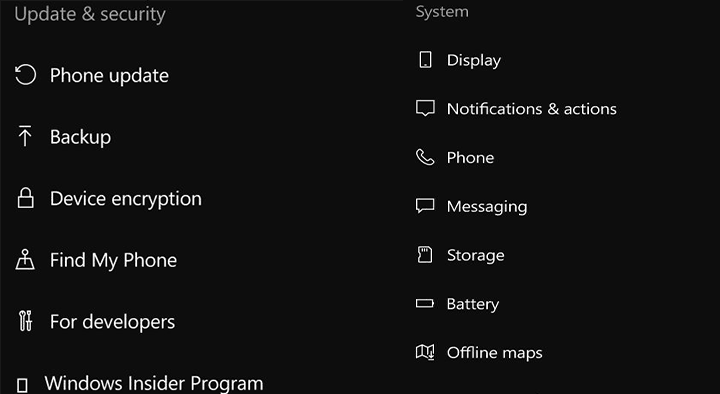Este software mantendrá sus controladores en funcionamiento, lo que lo mantendrá a salvo de errores comunes de computadora y fallas de hardware. Verifique todos sus controladores ahora en 3 sencillos pasos:
- Descarga DriverFix (archivo de descarga verificado).
- Hacer clic Iniciar escaneo para encontrar todos los controladores problemáticos.
- Hacer clic Actualizar los controladores para conseguir nuevas versiones y evitar averías en el sistema.
- DriverFix ha sido descargado por 0 lectores este mes.
Nuestros dispositivos móviles son mucho más que teléfonos móviles normales en la actualidad. Por ejemplo, imagine lo difícil que le resultaría moverse en una ciudad extranjera sin mapas y navegación GPS. Bueno, ahí es exactamente donde puede ocurrir un gran problema.
Desafortunadamente, muchos Windows 10 móvil los usuarios han estado informando problemas de GPS en sus teléfonos durante años. Eso puede ser un problema grave y, por lo tanto, la solución debe encontrarse rápidamente.
Recopilamos algunos consejos útiles sobre qué debe hacer cuando el GPS deja de funcionar en su dispositivo con Windows 10 Mobile. Pero antes de llegar a eso, tenemos que decir que este problema realmente no tiene una solución confirmada, lo que funciona para todos.
Por lo tanto, incluso después de realizar estas soluciones, no garantizamos que su GPS comience a funcionar nuevamente. Pero no te hará daño si lo intentas de todos modos.
Cómo solucionar problemas de GPS en Windows 10 Mobile
Solución 1: reinicia tu teléfono
La solución más obvia en este caso (así como en muchos otros casos) es simplemente reiniciar su dispositivo. Entonces, si aún no lo ha reiniciado, definitivamente debería hacerlo. Porque todo funciona mejor después de reiniciar, ¿verdad?
Solución 2 - Alternar el modo avión
Mucha gente cree que girar el modo avión realmente resolverá problemas de GPS en dispositivos móviles. Entonces, podrías intentar eso también. Puede alternar fácilmente el modo avión desde la barra de notificaciones. No podrá utilizar datos ni realizar llamadas, pero al menos su GPS funcionará correctamente. Y si estás en una ciudad extranjera, eso es mucho más importante.
Sin embargo, si el modo avión no resuelve nada, debe apagarlo y pasar a otra solución.
Solución 3: deshabilite el modo de ahorro de energía
Como su nombre lo indica, el modo de ahorro de energía ahorra batería al deshabilitar algunos de los servicios de consumo de batería, incluido el GPS. Entonces, si, por casualidad, tiene habilitado el modo de ahorro de energía, vaya y deshabilítelo. Si el problema persiste después de desactivar el modo de ahorro de energía, continúe con otra solución.
Solución 4 - Retire la carcasa
Es posible que no lo sepas, pero la carcasa de tu teléfono puede bloquear la señal de GPS a tu teléfono. Depende realmente del material del caso. Entonces, por ejemplo, si tiene la carcasa de aluminio, existe la posibilidad de que bloquee la señal de GPS en su Windows 10 Mobile.
Entonces, retire la carcasa y verifique si el GPS ahora funciona. Si es así, es posible que deba reconsiderar cambiar su caso. Si el GPS aún no funciona, continúe con otra solución.
Solución 5: Actualizar mapas
Dado que probablemente estés usando GPS para acceder Mapas de Windows, tal vez haya algún problema con la aplicación. Entonces, la solución más obvia es actualizar Windows Maps. Tal vez haya un error en la versión actual, que Microsoft corrige en la nueva.
Para actualizar Windows Maps, simplemente vaya a la página de la Tienda y busque actualizaciones.
Solución 6 - Reinicia tu teléfono
Si ninguna de las soluciones anteriores funcionó, su último recurso debería ser realizar el restablecimiento completo. De hecho, hay algunos usuarios que informaron que restablecer sus teléfonos realmente resolvió el problema del GPS.
Pero, antes de restablecer su teléfono, tenga en cuenta que borrará todo lo que contenga, por lo que es muy recomendable hacer una copia de seguridad primero.
Esto es exactamente lo que debe hacer:
- Vaya a Configuración> Actualización y seguridad> Copia de seguridad
- Toca Más opciones

- Y luego, vaya a Hacer copia de seguridad ahora

Una vez que haya hecho una copia de seguridad de todas sus cosas, puede realizar un restablecimiento completo sin temor a perder todos sus datos. Para realizar un restablecimiento completo en Windows 10 Mobile, haga lo siguiente:
- Vaya a Configuración> Acerca de
- Ahora, toca Descansar tu teléfono

- Respuesta sí
- Espera a que termine el proceso
Eso es todo, ciertamente esperamos que al menos una de estas soluciones lo ayude a que el GPS vuelva a funcionar. Por supuesto, nadie quiere realizar el restablecimiento completo por nada. Pero, de nuevo, no hay una solución confirmada y, en algunos casos, incluso puede ser un problema de hardware. Entonces, ¡todo lo que podemos decir al final es buena suerte!
Si tiene preguntas, comentarios o sugerencias adicionales, háganoslo saber en los comentarios a continuación.
HISTORIAS RELACIONADAS QUE DEBE VERIFICAR:
- Solución: Wi-Fi no funciona en Lumia 535
- Los teléfonos Lumia con Windows Phone 8.1 más antiguos no obtendrán Windows 10 Mobile